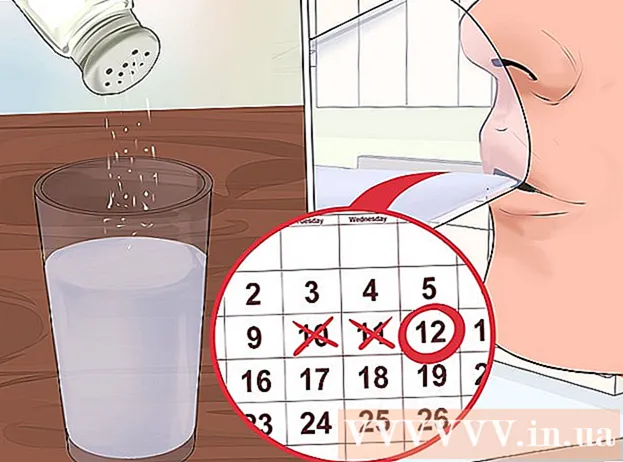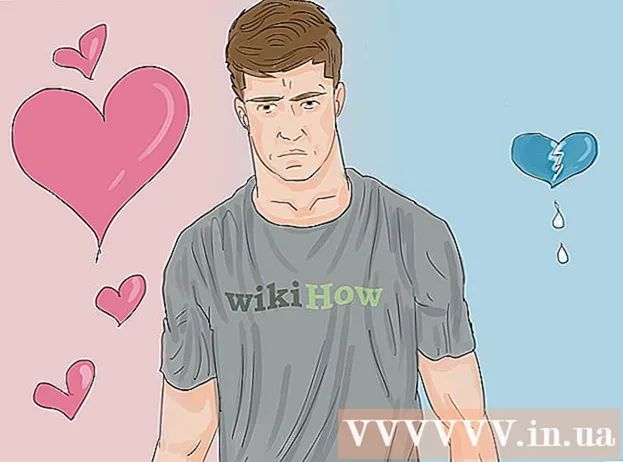مؤلف:
Judy Howell
تاريخ الخلق:
3 تموز 2021
تاريخ التحديث:
1 تموز 2024

المحتوى
- لتخطو
- الطريقة 1 من 2: استخدام جهاز كمبيوتر قمت بمزامنته مع جهاز iPod الخاص بك
- الطريقة 2 من 2: استخدام جهاز كمبيوتر مختلف
- تحذيرات
أوه لا! أردت فقط تشغيل بعض الموسيقى على جهاز iPod الخاص بك ، لكن الآن لا يمكنك تذكر كلمة المرور التي قمت بتعيينها. ربما لديك بضع كلمات مرور افتراضية أو أن كلمة المرور الخاصة بك هي رمز خاص بيوم أو عام محدد. إذا كنت لا تزال لا تعرف بعد العديد من المحاولات ، فسيتعين عليك فتح جهاز iPod الخاص بك بطريقة مختلفة. يتضمن ذلك عمليات النسخ الاحتياطي والاسترداد ، لذا قبل القيام بذلك ، فكر مرة أخرى إذا كنت لا تتذكر كلمة مرورك حقًا.
لتخطو
الطريقة 1 من 2: استخدام جهاز كمبيوتر قمت بمزامنته مع جهاز iPod الخاص بك
 قم بتوصيل جهاز iPod الخاص بك بالكمبيوتر. الكمبيوتر الرئيسي هو الكمبيوتر الذي قمت بتخزين البيانات من جهاز iPod الخاص بك. ستجد هنا جميع الملفات والبيانات الأصلية. استخدم كبل USB لتوصيل الجهازين.
قم بتوصيل جهاز iPod الخاص بك بالكمبيوتر. الكمبيوتر الرئيسي هو الكمبيوتر الذي قمت بتخزين البيانات من جهاز iPod الخاص بك. ستجد هنا جميع الملفات والبيانات الأصلية. استخدم كبل USB لتوصيل الجهازين.  افتح برنامج iTunes. إذا كان لا يزال يتعين عليك تنزيل أحدث إصدار من البرنامج ، فيمكنك القيام بذلك الآن. تحقق مما إذا تم التعرف على جهاز iPod الخاص بك وظهوره على الشاشة. من المفترض أن يظهر رابط تلقائيًا في iTunes.
افتح برنامج iTunes. إذا كان لا يزال يتعين عليك تنزيل أحدث إصدار من البرنامج ، فيمكنك القيام بذلك الآن. تحقق مما إذا تم التعرف على جهاز iPod الخاص بك وظهوره على الشاشة. من المفترض أن يظهر رابط تلقائيًا في iTunes.  انقر بزر الماوس الأيمن على الجهاز الموجود على الجانب الأيسر من الشاشة وحدد "النسخ الاحتياطي". إذا لم يكن لديك نسخة احتياطية حديثة ، فأنت ببساطة محظوظ. لا يوجد حل بديل - ستفقد ملفاتك الأصلية. احرص دائمًا على نسخ الموسيقى احتياطيًا!
انقر بزر الماوس الأيمن على الجهاز الموجود على الجانب الأيسر من الشاشة وحدد "النسخ الاحتياطي". إذا لم يكن لديك نسخة احتياطية حديثة ، فأنت ببساطة محظوظ. لا يوجد حل بديل - ستفقد ملفاتك الأصلية. احرص دائمًا على نسخ الموسيقى احتياطيًا! - بمجرد توصيل iPod بجهاز الكمبيوتر الخاص بك ، سيسألك iTunes عما إذا كنت تريد نسخ ملفاتك احتياطيًا. لذلك قد تكون قد قمت بعمل نسخة احتياطية ، لكنك لست على علم بذلك. لا تقلق واكتشف فقط ما إذا كانت الملفات الموجودة على جهاز iPod الخاص بك مخزنة في مكان ما.
 بمجرد عمل نسخة احتياطية ، يمكنك استعادة iPod. سيتم الآن إعادة جهاز iPod إلى الحالة التي كان عليها عندما تم نسخه احتياطيًا آخر مرة. لذلك ستفقد الملفات الأخيرة. لكن أفضل من لا شيء ، أليس كذلك؟
بمجرد عمل نسخة احتياطية ، يمكنك استعادة iPod. سيتم الآن إعادة جهاز iPod إلى الحالة التي كان عليها عندما تم نسخه احتياطيًا آخر مرة. لذلك ستفقد الملفات الأخيرة. لكن أفضل من لا شيء ، أليس كذلك؟
الطريقة 2 من 2: استخدام جهاز كمبيوتر مختلف
 قم بتنزيل أحدث إصدار من iTunes وتثبيته على جهاز الكمبيوتر الخاص بك. يمكنك العثور على البرنامج على http://www.apple.com/itunes/.
قم بتنزيل أحدث إصدار من iTunes وتثبيته على جهاز الكمبيوتر الخاص بك. يمكنك العثور على البرنامج على http://www.apple.com/itunes/.  افتح برنامج iTunes. بمجرد فتح البرنامج ، يمكنك توصيل جهاز iPod بجهاز الكمبيوتر باستخدام الكابل المناسب.
افتح برنامج iTunes. بمجرد فتح البرنامج ، يمكنك توصيل جهاز iPod بجهاز الكمبيوتر باستخدام الكابل المناسب.  حدد جهاز iPod الخاص بك. في الجزء العلوي الأيمن من iTunes ، يجب أن يظهر رمز لجهاز iPod الخاص بك. انقر فوق هذا لفتح لوحة التحكم لجهاز iPod الخاص بك.
حدد جهاز iPod الخاص بك. في الجزء العلوي الأيمن من iTunes ، يجب أن يظهر رمز لجهاز iPod الخاص بك. انقر فوق هذا لفتح لوحة التحكم لجهاز iPod الخاص بك.  انقر فوق استعادة. يقدم لك iTunes الآن عدة خيارات:
انقر فوق استعادة. يقدم لك iTunes الآن عدة خيارات: - الخيار 1: استعادة. سيؤدي هذا إلى إعادة iPod إلى الحالة التي كان عليها عندما تم نسخه احتياطيًا آخر مرة.
- الخيار 2: استخدم نفس الإصدار. ستتم استعادة iPod الآن عن طريق إعادة تثبيت نفس البرنامج ، حتى لو توفر إصدار أحدث منه.
- الخيار 3: استخدم أحدث إصدار. سيؤدي هذا إلى تحديث جهاز iPod الخاص بك إلى أحدث البرامج. حدد هذا الخيار إذا كان هذا الإصدار من البرنامج موجودًا بالفعل على جهاز iPod الخاص بك.
- الخيار 4: استعادة وتحديث. سيؤدي هذا إلى استعادة وتحديث جهاز iPod الخاص بك. سيتم الآن تحميل أحدث إصدار من البرنامج على الجهاز.
- إذا كان لديك جهاز Mac ، فمن المحتمل أن يُطلب منك اسم المسؤول وكلمة المرور.
 احتفظ بجهاز iPod متصلاً بجهاز الكمبيوتر الخاص بك. قد تستغرق عملية استعادة iTunes بضع دقائق. من المهم جدًا أن يظل iPod متصلاً بالكمبيوتر أثناء هذه العملية.
احتفظ بجهاز iPod متصلاً بجهاز الكمبيوتر الخاص بك. قد تستغرق عملية استعادة iTunes بضع دقائق. من المهم جدًا أن يظل iPod متصلاً بالكمبيوتر أثناء هذه العملية.  أعد ضبط جهاز iPod الخاص بك. أعد تسمية iPod الخاص بك ، وعيّن تفضيلات جديدة ، وربما أعد الموسيقى القديمة ومقاطع الفيديو والأشياء الأخرى على الجهاز.
أعد ضبط جهاز iPod الخاص بك. أعد تسمية iPod الخاص بك ، وعيّن تفضيلات جديدة ، وربما أعد الموسيقى القديمة ومقاطع الفيديو والأشياء الأخرى على الجهاز.
تحذيرات
- إذا اخترت استعادة جهاز iPod الخاص بك ، فسيتعين عليك إعادة شراء التطبيقات المدفوعة والموسيقى والبودكاست وما إلى ذلك.
- إذا أدخلت كلمة مرور خاطئة عدة مرات ، فسيتم قفل جهاز iPod الخاص بك لفترة أطول وأطول. يبدأ هذا بدقيقة واحدة ، لكنه يستمر بعد ذلك إلى 5 و 10 و 15 دقيقة وأكثر. لذلك تذكر كلمة المرور الخاصة بك أو اكتبها في مكان ما حتى لا تفقدها.